前言
在上一章节,我们已经成功在本地环境运行了小程序。接下来,我们将详细介绍如何配置小程序的权限以及进行部署前的准备工作。
接口权限
小程序通常需要获取用户的地理位置等信息,因此我们需要申请相应的接口权限。
![图片[1]-微信商城小程序轻松配置指南-山海云端论坛](https://www.shserve.cn/wp-content/uploads/2024/02/20240226131454136-image-1024x662.png)
- 打开小程序后台管理页面,点击【接口权限】。
- 在权限申请页面,我们可以看到各种接口权限的列表。通常,我们可以选择需要的基本权限,如地理位置、相册等,并点击【批量开通】按钮进行申请。
![图片[2]-微信商城小程序轻松配置指南-山海云端论坛](https://www.shserve.cn/wp-content/uploads/2024/02/20240226131508690-66861facf6f919ad1d646d68ea9f167b-705x1024.png)
![图片[3]-微信商城小程序轻松配置指南-山海云端论坛](https://www.shserve.cn/wp-content/uploads/2024/02/20240226131520112-f0ea8a799b4c4e58d80a6aef30b403e6-935x1024.png)
接口权限的审核可能需要一定时间,因此我们继续向下完善其他信息。
服务内容声明
小程序涉及用户个人信息的收集和使用,因此我们需要提供服务内容声明,保护用户隐私。
进入小程序后台管理页面的【设置】菜单,选择【基本设置】标签页。
![图片[4]-微信商城小程序轻松配置指南-山海云端论坛](https://www.shserve.cn/wp-content/uploads/2024/02/20240226131603285-image.png)
点击【用户隐私保护指引】的【更新】链接,并同意协议。
![图片[5]-微信商城小程序轻松配置指南-山海云端论坛](https://www.shserve.cn/wp-content/uploads/2024/02/20240226131620291-image-1024x615.png)
在隐私保护指引页面,填写用户信息使用声明,并勾选用户信息类型。
![图片[6]-微信商城小程序轻松配置指南-山海云端论坛](https://www.shserve.cn/wp-content/uploads/2024/02/20240226131634725-image-1024x500.png)
填写开发者处理的信息和联系方式,然后确认保存。
![图片[7]-微信商城小程序轻松配置指南-山海云端论坛](https://www.shserve.cn/wp-content/uploads/2024/02/20240226131646297-image-1024x703.png)
同样,我们还需要填写【用户生成内容场景声明】,并选择相应的内容安全机制。
![图片[8]-微信商城小程序轻松配置指南-山海云端论坛](https://www.shserve.cn/wp-content/uploads/2024/02/20240226131658316-image-927x1024.png)
访问控制
为了保证小程序的安全性,微信限制了小程序的服务器访问域名,只允许访问指定的域名。因此,我们需要进行相应的访问控制设置。
进入小程序后台管理页面的【开发管理】菜单,选择【开发设置】标签页。
![图片[9]-微信商城小程序轻松配置指南-山海云端论坛](https://www.shserve.cn/wp-content/uploads/2024/02/20240226131750277-image-1024x818.png)
在【服务器域名】部分,点击【开始配置】按钮。
![图片[10]-微信商城小程序轻松配置指南-山海云端论坛](https://www.shserve.cn/wp-content/uploads/2024/02/20240226131824852-image-1024x280.png)
使用管理员微信扫码验证后,点击【开启】按钮。
添加信任的域名信息,多个域名用分号分隔。根据小程序的实际需求,填写合法域名、上传文件合法域名等。
![图片[11]-微信商城小程序轻松配置指南-山海云端论坛](https://www.shserve.cn/wp-content/uploads/2024/02/20240226131836207-image-1024x831.png)
完成以上配置后,我们的小程序就可以顺利运行了。
通过详细的配置步骤,我们完成了小程序的权限配置及必要的准备工作。接下来,我们将继续介绍一些必要的配置,以及对代码的调整。
© 版权声明
THE END













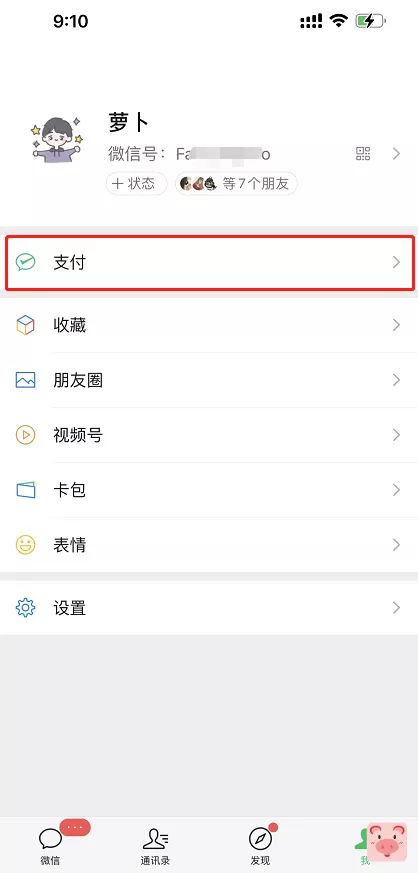





暂无评论内容